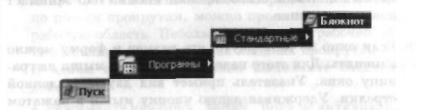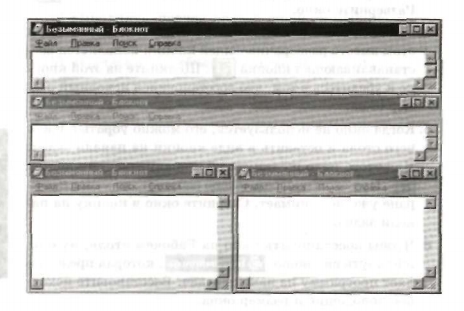|
|
|
| (2 промежуточные версии не показаны) | | Строка 1: |
Строка 1: |
| - | <metakeywords>Гипермаркет Знаний - первый в мире!, Гипермаркет Знаний, Информатика, 5 класс, Работа 3, Запускаем программы, Основные элементы окна программы</metakeywords> | + | <metakeywords>Гипермаркет Знаний - первый в мире!, Гипермаркет Знаний, Информатика, 5 класс, Работа 3, Запускаем программы, Основные элементы окна программы, тринажёр, рабочий стол, блокнот</metakeywords> |
| | | | |
| | '''[[Гипермаркет знаний - первый в мире!|Гипермаркет знаний]]>>[[Информатика|Информатика ]]>>[[Информатика 5 класс|Информатика 5 класс]]>> Работа 3. Запускаем программы. Основные элементы окна программы''' | | '''[[Гипермаркет знаний - первый в мире!|Гипермаркет знаний]]>>[[Информатика|Информатика ]]>>[[Информатика 5 класс|Информатика 5 класс]]>> Работа 3. Запускаем программы. Основные элементы окна программы''' |
| Строка 5: |
Строка 5: |
| | <br> | | <br> |
| | | | |
| - | Работа 3. Запускаем программы. Основные элементы окна программы<br><br>1. Запустите программу Блокнот.<br><br>rfhn<br><br>2. В раскрывшемся окне программы Блокнот найдите следующие элементы: строку заголовка, строку меню, закрывающую кнопку, разворачивающую кнопку, сворачивающую кнопку, рабочую область, рамку окна. Подсказка: нужные элементы обозначены на рисунке из § 2.7.<br><br>3. Чтобы лучше рассмотреть содержимое окна, eгo увеличивают щелчком на разворачивающей кнопке ............. Разверните окно.<br><br>4. Развёрнутое окно заполняет собой весь экран. При этом вместо разворачивающей кнопки появляется восстанавливающая кнопка ........ . Щёлкните на этой кнопке и убедитесь в том, что восстановился исходный размер окна.<br><br>5. Когда окно не используется, его можио убрать с Рабочего стола и оставить в виде кнопки на панели задач. Для этого надо щёлкнуть на сворачивающей кнопке ............ При этом программа ещё работает, но места на экране уже не занимает. Сверните окно в кнопку на панели задач.<br><br>6. Чтобы восстановить окно на Рабочем столе, нужно щёлкнуть на кнопке ....... которая представляет программу на панели задач. Восстановите исходное положение и размер окна. <br> <br>7. Если окно не развёрнуто (не занимает весь экран), его можно перемещать по Рабочему столу. Для этого наведите указатель мыши на строку заголовка окна. Окно перетаскивают по Рабочему столу при нажатой кнопке мыши. После освобождения кнопки оно занимает повое положение.<br><br>8. Если окно не развёрнуто, его размер и форму можно изменять. Для этого наведите указатель мыши на границу окна. Указатель примет вид двунаправленной стрелки. Удерживая левую кнопку мыши в нажатом положении, можно растянуть рамку окна как в высоту, так и в ширину. Измените размеры окна но своему усмотрению. Когда окно примет нужный размер, отпустите кнопку мыши.<br> <br>9. Откройте еще три окна программы Блокнот. Измените их размеры и расположите окна на Рабочем столе следующим образом:<br> <br>карт<br><br>10. Окно может иметь полосы прокрутки. <br><br>карт<br><br>Это говорит о том, что размер окна слишком мал, чтобы полностью отразить всё содержимое. Каждая полоса прокрутки имеет ползунок. Перетаскивая ползунок по полосе прокрутки, можно просмотреть в окне всю рабочую область. Небольшое смещение рабочей области выполняют щелчками на кнопках прокрутки. В одном из открытых окон выполните следующие действия:<br><br>• нажимайте клавишу Enter, пока не активизируется вертикальная полоса прокрутки:<br>• нажимайте клавишу ПРОБЕЛ, пока не активизируется горизонтальная полоса прокрутки;<br>• перетащите вверх ползунок вертикальной полосы прокрутки;<br>• перетащите влево ползунок горизонтальной полосы прокрутки;<br>• вернитесь к курсору, щёлкая на кнопках прокрутки.<br><br>11. Когда работа с программой закончена, программу останавливают, закрывая её окно. Закройте все окна программы Блокнот.<br><br>12. Запустите клавиатурный тренажёр и выполните в нём очередные упражнения. Завершите работу программы. <br><br>Теперь мы умеем<br><br>> запускать программу Блокнот:<br>> изменять форму представления окна программы;<br>> перемешать окно программы по Рабочему столу;<br>> изменять размеры окна программы;<br>> закрывать окно программы Блокнот (завершать работу с программой). <br><br><br><br><br>
| + | ''' Работа 3. Запускаем программы. ''' |
| | | | |
| - | <br> | + | ''' Основные элементы окна программы'''<br><br>1. Запустите программу Блокнот.<br><br>[[Image:21-03-011.jpg|550px|Запуск программы Блокнот]]<br><br>2. В раскрывшемся окне программы '''[[Главное меню. Запуск программ|Блокнот]]''' найдите следующие элементы: строку заголовка, строку меню, закрывающую кнопку, разворачивающую кнопку, сворачивающую кнопку, рабочую область, рамку окна. Подсказка: нужные элементы обозначены на рисунке из § 2.7. |
| | + | |
| | + | 3. Чтобы лучше рассмотреть содержимое окна, eгo увеличивают щелчком на разворачивающей кнопке [[Image:21-03-012.jpg|Развернуть окно]]Разверните окно. |
| | + | |
| | + | 4. Развёрнутое окно заполняет собой весь экран. При этом вместо разворачивающей кнопки появляется восстанавливающая кнопка [[Image:21-03-013.jpg|Восстановление исходного размера окна]] . Щёлкните на этой кнопке и убедитесь в том, что восстановился исходный размер окна. |
| | + | |
| | + | 5. Когда окно не используется, его можно убрать с Рабочего стола и оставить в виде кнопки на панели задач. Для этого надо щёлкнуть на сворачивающей кнопке [[Image:21-03-014.jpg|Свернуть окно]]. При этом программа ещё работает, но места на экране уже не занимает. Сверните окно в кнопку на панели задач. |
| | + | |
| | + | 6. Чтобы восстановить окно на Рабочем столе, нужно щёлкнуть на кнопке [[Image:21-03-015.jpg|Востановить окно на рабочем столе]] которая представляет программу на панели задач. Восстановите исходное положение и размер окна. |
| | + | |
| | + | 7. Если окно не развёрнуто (не занимает весь экран), его можно перемещать по Рабочему столу. Для этого наведите указатель мыши на строку заголовка окна. Окно перетаскивают по Рабочему столу при нажатой кнопке мыши. После освобождения кнопки оно занимает новое положение. |
| | + | |
| | + | 8. Если окно не развёрнуто, его размер и форму можно изменять. Для этого наведите указатель мыши на границу окна. Указатель примет вид двунаправленной стрелки. Удерживая левую кнопку мыши в нажатом положении, можно растянуть рамку окна как в высоту, так и в ширину. Измените размеры окна но своему усмотрению. Когда окно примет нужный размер, отпустите кнопку мыши. |
| | + | |
| | + | 9. Откройте еще три окна программы Блокнот. Измените их размеры и расположите окна на '''[[Рабочий стол|Рабочем столе]]''' следующим образом:<br> <br>[[Image:21-03-016.jpg|550px|Три окна программы Блокнот]]<br><br>10. Окно может иметь полосы прокрутки. <br><br>[[Image:21-03-017.jpg|240px|Полоса прокрутки]]<br><br>Это говорит о том, что размер окна слишком мал, чтобы полностью отразить всё содержимое. Каждая полоса прокрутки имеет ползунок. Перетаскивая ползунок по полосе прокрутки, можно просмотреть в окне всю рабочую область. Небольшое смещение рабочей области выполняют щелчками на кнопках прокрутки. В одном из открытых окон выполните следующие действия: |
| | + | |
| | + | • нажимайте клавишу Enter, пока не активизируется вертикальная полоса прокрутки:<br>• нажимайте клавишу ПРОБЕЛ, пока не активизируется горизонтальная полоса прокрутки;<br>• перетащите вверх ползунок вертикальной полосы прокрутки;<br>• перетащите влево ползунок горизонтальной полосы прокрутки;<br>• вернитесь к курсору, щёлкая на кнопках прокрутки. |
| | + | |
| | + | 11. Когда работа с программой закончена, программу останавливают, закрывая её окно. Закройте все окна программы Блокнот. |
| | + | |
| | + | 12. Запустите клавиатурный '''[[Закриті вправи до теми «Как устроен компьютер.Клавиатурный тренажер в режиме ввода слов»|тренажёр]]''' и выполните в нём очередные упражнения. Завершите работу программы. <br>'''<br>Теперь мы умеем'''<br><br>> запускать программу Блокнот:<br>> изменять форму представления окна программы;<br>> перемешать окно программы по Рабочему столу;<br>> изменять размеры окна [http://xvatit.com/it/fishki-ot-itshki/ '''программы'''];<br>> закрывать окно программы Блокнот (завершать работу с программой). <br><br><br><br> |
| | | | |
| | ''Босова Л. Л., Информатика и ИКТ : учебник для 5 класса Л. Л. Босова. М. : БИНОМ. Лаборатория знаний, 2009. 192 с. : ил.'' | | ''Босова Л. Л., Информатика и ИКТ : учебник для 5 класса Л. Л. Босова. М. : БИНОМ. Лаборатория знаний, 2009. 192 с. : ил.'' |
Текущая версия на 07:54, 27 июня 2012
Гипермаркет знаний>>Информатика >>Информатика 5 класс>> Работа 3. Запускаем программы. Основные элементы окна программы
Работа 3. Запускаем программы.
Основные элементы окна программы
1. Запустите программу Блокнот.
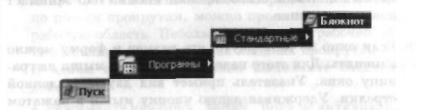
2. В раскрывшемся окне программы Блокнот найдите следующие элементы: строку заголовка, строку меню, закрывающую кнопку, разворачивающую кнопку, сворачивающую кнопку, рабочую область, рамку окна. Подсказка: нужные элементы обозначены на рисунке из § 2.7.
3. Чтобы лучше рассмотреть содержимое окна, eгo увеличивают щелчком на разворачивающей кнопке  Разверните окно. Разверните окно.
4. Развёрнутое окно заполняет собой весь экран. При этом вместо разворачивающей кнопки появляется восстанавливающая кнопка  . Щёлкните на этой кнопке и убедитесь в том, что восстановился исходный размер окна. . Щёлкните на этой кнопке и убедитесь в том, что восстановился исходный размер окна.
5. Когда окно не используется, его можно убрать с Рабочего стола и оставить в виде кнопки на панели задач. Для этого надо щёлкнуть на сворачивающей кнопке  . При этом программа ещё работает, но места на экране уже не занимает. Сверните окно в кнопку на панели задач. . При этом программа ещё работает, но места на экране уже не занимает. Сверните окно в кнопку на панели задач.
6. Чтобы восстановить окно на Рабочем столе, нужно щёлкнуть на кнопке 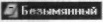 которая представляет программу на панели задач. Восстановите исходное положение и размер окна. которая представляет программу на панели задач. Восстановите исходное положение и размер окна.
7. Если окно не развёрнуто (не занимает весь экран), его можно перемещать по Рабочему столу. Для этого наведите указатель мыши на строку заголовка окна. Окно перетаскивают по Рабочему столу при нажатой кнопке мыши. После освобождения кнопки оно занимает новое положение.
8. Если окно не развёрнуто, его размер и форму можно изменять. Для этого наведите указатель мыши на границу окна. Указатель примет вид двунаправленной стрелки. Удерживая левую кнопку мыши в нажатом положении, можно растянуть рамку окна как в высоту, так и в ширину. Измените размеры окна но своему усмотрению. Когда окно примет нужный размер, отпустите кнопку мыши.
9. Откройте еще три окна программы Блокнот. Измените их размеры и расположите окна на Рабочем столе следующим образом:
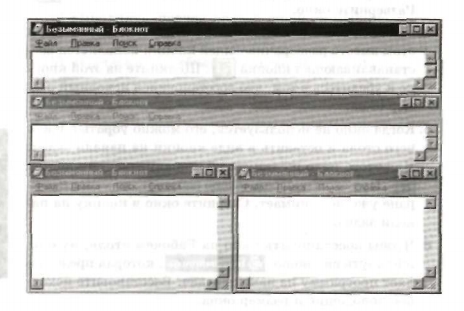
10. Окно может иметь полосы прокрутки.

Это говорит о том, что размер окна слишком мал, чтобы полностью отразить всё содержимое. Каждая полоса прокрутки имеет ползунок. Перетаскивая ползунок по полосе прокрутки, можно просмотреть в окне всю рабочую область. Небольшое смещение рабочей области выполняют щелчками на кнопках прокрутки. В одном из открытых окон выполните следующие действия:
• нажимайте клавишу Enter, пока не активизируется вертикальная полоса прокрутки:
• нажимайте клавишу ПРОБЕЛ, пока не активизируется горизонтальная полоса прокрутки;
• перетащите вверх ползунок вертикальной полосы прокрутки;
• перетащите влево ползунок горизонтальной полосы прокрутки;
• вернитесь к курсору, щёлкая на кнопках прокрутки.
11. Когда работа с программой закончена, программу останавливают, закрывая её окно. Закройте все окна программы Блокнот.
12. Запустите клавиатурный тренажёр и выполните в нём очередные упражнения. Завершите работу программы.
Теперь мы умеем
> запускать программу Блокнот:
> изменять форму представления окна программы;
> перемешать окно программы по Рабочему столу;
> изменять размеры окна программы;
> закрывать окно программы Блокнот (завершать работу с программой).
Босова Л. Л., Информатика и ИКТ : учебник для 5 класса Л. Л. Босова. М. : БИНОМ. Лаборатория знаний, 2009. 192 с. : ил.
Содержание урока
 конспект урока конспект урока
 опорный каркас опорный каркас
 презентация урока презентация урока
 акселеративные методы акселеративные методы
 интерактивные технологии
Практика интерактивные технологии
Практика
 задачи и упражнения задачи и упражнения
 самопроверка самопроверка
 практикумы, тренинги, кейсы, квесты практикумы, тренинги, кейсы, квесты
 домашние задания домашние задания
 дискуссионные вопросы дискуссионные вопросы
 риторические вопросы от учеников
Иллюстрации риторические вопросы от учеников
Иллюстрации
 аудио-, видеоклипы и мультимедиа аудио-, видеоклипы и мультимедиа
 фотографии, картинки фотографии, картинки
 графики, таблицы, схемы графики, таблицы, схемы
 юмор, анекдоты, приколы, комиксы юмор, анекдоты, приколы, комиксы
 притчи, поговорки, кроссворды, цитаты
Дополнения притчи, поговорки, кроссворды, цитаты
Дополнения
 рефераты рефераты
 статьи статьи
 фишки для любознательных фишки для любознательных
 шпаргалки шпаргалки
 учебники основные и дополнительные учебники основные и дополнительные
 словарь терминов словарь терминов
 прочие
Совершенствование учебников и уроков прочие
Совершенствование учебников и уроков
 исправление ошибок в учебнике исправление ошибок в учебнике
 обновление фрагмента в учебнике обновление фрагмента в учебнике
 элементы новаторства на уроке элементы новаторства на уроке
 замена устаревших знаний новыми
Только для учителей замена устаревших знаний новыми
Только для учителей
 идеальные уроки идеальные уроки
 календарный план на год календарный план на год
 методические рекомендации методические рекомендации
 программы программы
 обсуждения
Интегрированные уроки обсуждения
Интегрированные уроки
Если у вас есть исправления или предложения к данному уроку, напишите нам.
Если вы хотите увидеть другие корректировки и пожелания к урокам, смотрите здесь - Образовательный форум.
|